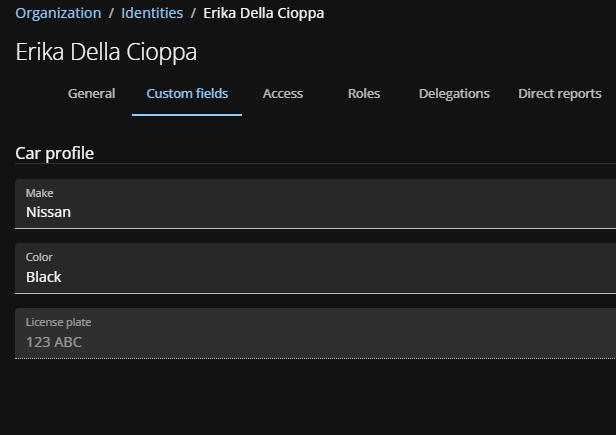Créer des champs personnalisés d'identité
2025-10-01Dernière mise à jour
Pour collecter et stocker des informations supplémentaires à propos des identités sur le portail Web Genetec ClearIDMC, les administrateurs de comptes peuvent créer des champs personnalisés et les synchroniser avec Security Center.
Procédure
- Sur le portail ClearID, cliquez sur Administration > Champs personnalisés .
-
Créez une section champ personnalisé.
Les sections champ personnalisé regroupent les champs personnalisés associés pour être affichés sur les pages de profil d'identité.
- Cliquer Ajouter une section champ personnalisé.
-
Sur le Nouvelle section champ personnalisé page, remplissez les champs nécessaires.
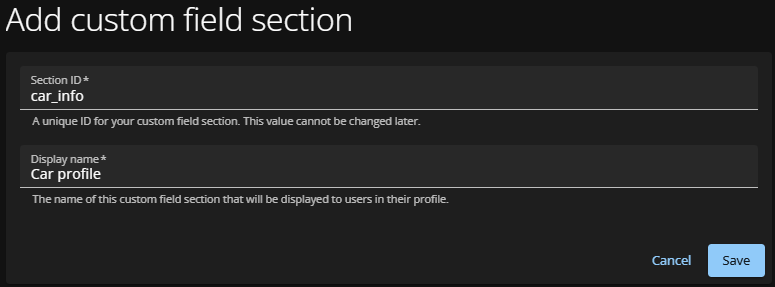
- Identifiant de la section
- Dans le champ ID de la section, saisissez un ID unique.
-
IMPORTANT :L'ID de section est utilisé à des fins d'organisation et de dépannage. Cette valeur ne peut pas être modifiée ultérieurement.
- Nom d’affichage
- Dans le champ Nom d'affichage, entrez le nom affiché sur les pages de profil d'identité.
- Cliquez sur Enregistrer.
-
(Facultatif) Cliquez sur
 pour modifier une section champ personnalisé.
pour modifier une section champ personnalisé.
-
Sur la nouvelle page, modifiez la section champ personnalisé :
- Nom d’affichage
- Modifiez le nom de la section.
- Champs personnalisés
- Ajoutez, affichez ou modifiez des champs personnalisés dans cette section.
- Supprimer une section du champ personnalisé
- Supprimez la section.
- Cliquez sur Enregistrer.
-
Sur la nouvelle page, modifiez la section champ personnalisé :
-
Ajoutez des champs personnalisés à la section champ personnalisé.
-
Cliquer
 pour modifier la section champ personnalisé.
pour modifier la section champ personnalisé.
- Cliquer Ajouter du champ personnalisé.
-
Configurez le champ personnalisé :
- Identifiant de champ personnalisé
- Entrez un ID unique.
- Nom d’affichage
- Entrez le nom affiché sur les pages du profil d'identité.
- Type de données de champ personnalisé
- Sélectionnez le type (booléen, date, date/heure, décimal, numérique, texte).
- Lecture seule
- Indiquez si le champ peut être modifié par les utilisateurs ou les administrateurs sur la page Profil d'identité.
-
REMARQUE :Utilisez l'option en lecture seule lors de la synchronisation de ClearID avec une source externe.
- Synchroniser les valeurs du champ personnalisé avec les systèmes externes
- Sélectionnez pour synchroniser avec Security Center.
- Cliquez sur Enregistrer.
-
Cliquer
-
(Facultatif) Créez un champ personnalisé qui ne sera pas affiché sur la page du profil d'identité.
Ces champs personnalisés seront toujours synchronisés avec Security Center si Synchroniser les valeurs de champ personnalisé avec les systèmes externes est sélectionné.
- Sur le portail ClearID, cliquez sur Administration > Champs personnalisés .
- Cliquer Ajouter du champ personnalisé.
- Configurez le champ personnalisé.
- Cliquez sur Enregistrer.